如果您打算出售、赠送或重置 iPhone,通常需要输入 iCloud 密码来禁用“查找我的 iPhone”,然后才能抹掉设备上的数据。但是,如果您忘记了 iCloud 密码怎么办?别担心,您不会遇到麻烦。在本指南中,我们将向您展示四种无需 iCloud 密码即可抹掉 iPhone 数据的有效方法,无论您是否可以使用电脑。每种方法都简单、安全且易于操作。
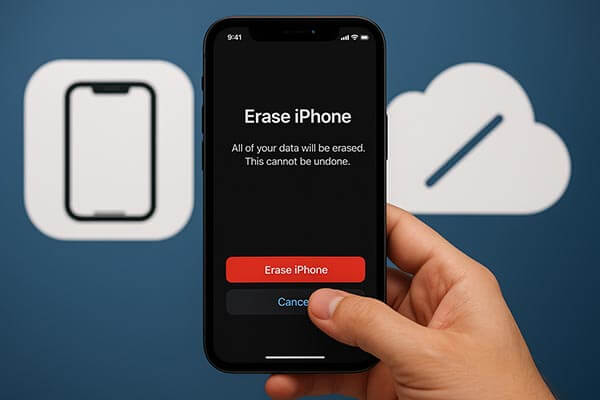
在没有 iCloud 密码的情况下抹掉 iPhone 数据最可靠的方法是使用iPhone Unlocker 。这款专业的iPhone 解锁工具无需密码即可帮助您从设备中移除 Apple ID 和 iCloud 帐户。如果您忘记了 Apple ID 凭证,或者购买了仍绑定其他帐户的二手 iPhone,这款工具尤其有用。
iPhone解锁器的主要功能:
*轻松擦除没有 iCloud 密码的 iPhone。
* 只需几分钟即可轻松从您的 iPhone 中删除 Apple ID 、Touch ID 和 Face ID。
*无需密码即可解锁您的 iPhone、iPad 或 iPod 。
* 无需密码即可轻松绕过 iPhone、iPad 和 iPod touch 上的所有类型的屏幕锁。
* 立即从您的设备中删除 MDM限制和配置文件。
* 完全兼容所有 iPhone 型号和iOS版本,包括 iPhone 17 和iOS 26。
如果我忘记了 iCloud 密码,该如何抹掉 iPhone 上的数据?请按照以下步骤操作:
01在电脑上打开 iPhone Unlocker,选择“解锁 Apple ID”。

02将您的 iPhone、iPad 或 iPod 连接到电脑,然后单击“开始解锁”。

03如果“查找我的”功能已关闭,该工具将立即开始移除 Apple ID。如果“查找我的 iPhone”功能已启用,请在设备上前往“设置”>“通用”>“重置”>“重置所有设置”将其关闭,然后重新开始移除过程。

04稍等片刻,直到软件完成该过程;您的 Apple ID 将被成功解锁。

如果您已将 iPhone 与 iTunes 同步,则可以使用恢复模式将其恢复出厂设置,而无需输入 iCloud 密码。但是,如果启用了“查找我的 iPhone”,则重置后您的设备将卡在 iCloud 激活锁屏幕上,因为您需要输入 iCloud 密码才能完成设置。
以下是使用 iTunes 重置没有 iCloud 密码的 iPhone 的方法:
步骤 1. 在您的计算机上安装并打开最新版本的 iTunes (适用于Windows )或 Finder(适用于 macOS Catalina 及更高版本)。
第 2 步。使用 USB 数据线将 iPhone 连接到电脑。
步骤3.将iPhone置于恢复模式:
步骤4. 在计算机上,当出现“恢复”或“更新”屏幕时,选择“恢复”选项。

步骤5.等待系统下载固件并自动擦除所有数据。
如果您仍然可以访问您的 iPhone,并且“查找我的 iPhone”已关闭,您可以直接从“设置”应用执行恢复出厂设置,而无需使用 iTunes 或 iCloud。这是在您身边没有电脑的情况下,无需 iCloud 密码即可抹掉 iPhone 数据的最简单方法。
以下是如何在没有 iCloud 密码或计算机的情况下将 iPhone 恢复出厂设置:
步骤1.在iPhone上打开“设置”应用程序。
第 2 步。点击“通用”,然后向下滚动并选择“传输或重置 iPhone”。
步骤3. 点击“抹掉所有内容和设置”。 ( iPhone无法抹掉?)
步骤 4. 如果出现提示,请输入您的屏幕密码。
步骤5.点击“继续”,iPhone将自动清除所有数据并恢复出厂默认设置。

如果您购买了二手设备,并且前任所有者愿意承担这项任务,只要启用了“查找”功能,您就可以远程要求他们在您的 iPhone 上执行恢复出厂设置。
以下是使用 iCloud.com 远程清除没有 iCloud 密码的 iPhone 的方法:
步骤 1. 访问iCloud.com并使用您的 Apple ID 和密码登录。
第 2 步。单击菜单中的“查找我的 iPhone”图标。
步骤3.展开“所有设备”列表并选择您的iPhone。
步骤4.单击“擦除iPhone”以远程重置。

如果您忘记了 iCloud 密码,无需惊慌。您仍然可以使用上述方法之一,无需输入 iCloud 密码即可抹掉 iPhone 上的数据。在所有方法中, iPhone Unlocker是最安全、最快捷、最有效的 iPhone 重置方法,可以让您完全控制设备。
相关文章:
如何通过 5 种简单方法清除 iPhone 上没有密码的数据?(分步说明)